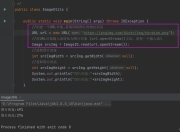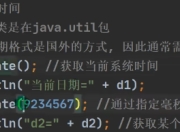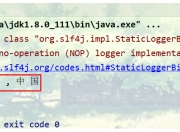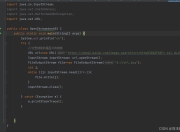Win10系统下Java环境变量配置全攻略:从零开始到成功运行的完整指南
一、为什么要配置Java环境变量
Java环境变量配置是每个Java开发者必须掌握的基础技能。在Windows 10操作系统中正确配置环境变量后,您可以在任何目录下运行Java程序,开发工具也能正常识别JDK位置。未配置环境变量时,系统无法自动找到Java的可执行文件,导致'javac'等命令无法识别。
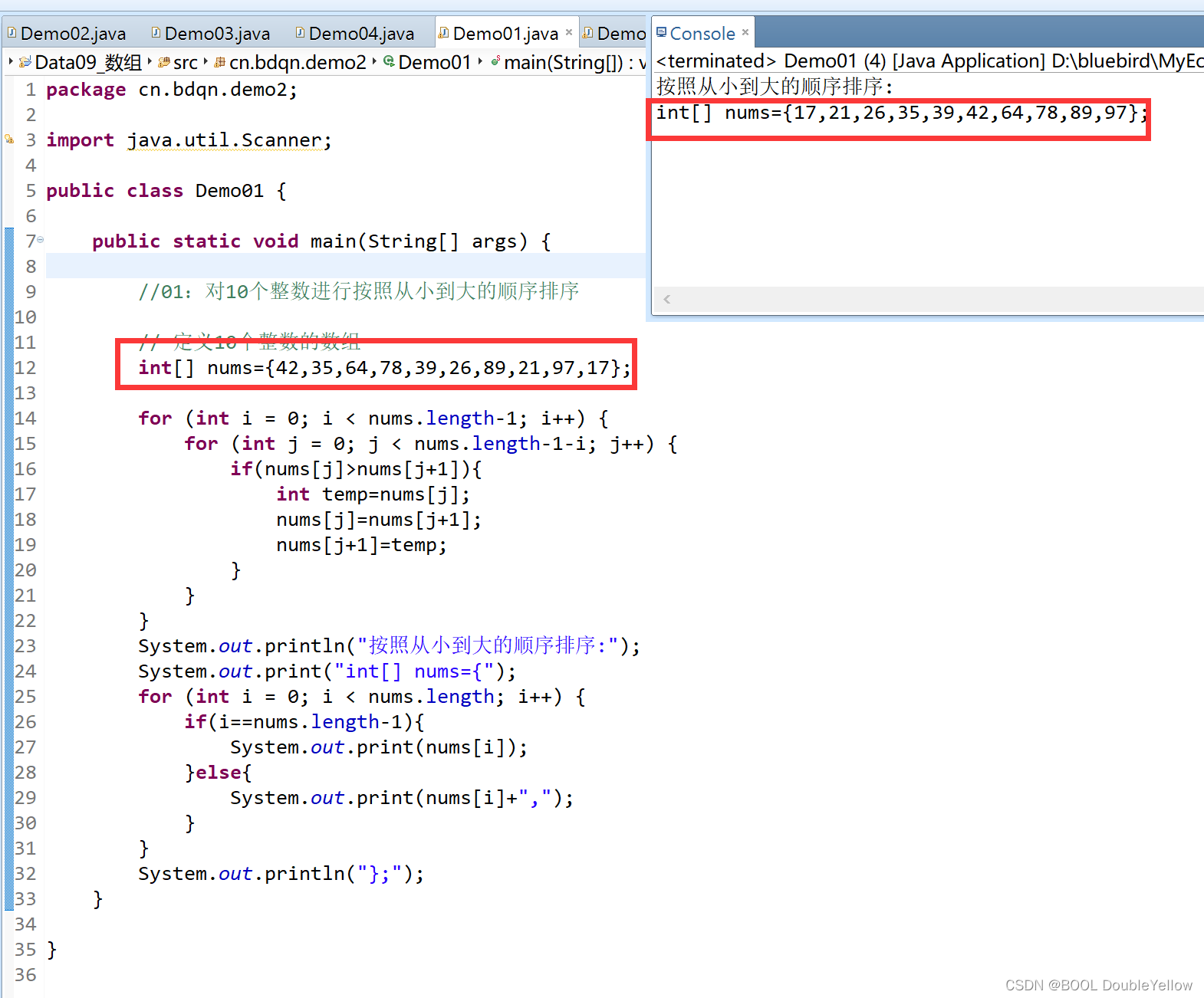
二、准备工作
- 确认系统类型:右键"此电脑"→"属性",查看是32位(x86)还是64位系统
- 下载合适版本的JDK:推荐从Oracle官网下载最新稳定版(目前Java 17 LTS)
- 记录JDK安装路径:默认路径通常是"C:\Program Files\Java\jdk-版本号"
三、详细配置步骤
3.1 安装JDK
- 运行下载的JDK安装程序
- 建议修改安装路径为简单目录,如"D:\Java\jdk-17"
- 等待安装完成
3.2 配置系统环境变量
- 右键"此电脑"→"属性"→"高级系统设置"→"环境变量"
- 在"系统变量"区域新建变量:
- 变量名:
JAVA_HOME - 变量值:您的JDK安装路径(如
D:\\Java\\jdk-17) - 编辑Path变量:
- 新建两条记录:
%JAVA_HOME%\\bin%JAVA_HOME%\\jre\\bin
- 新建CLASSPATH变量(可选,新版Java通常不需要):
- 变量名:
CLASSPATH - 变量值:
.;%JAVA_HOME%\\lib;%JAVA_HOME%\\lib\\tools.jar
3.3 验证配置
- 打开命令提示符(Win+R输入cmd)
- 依次输入以下命令检查:
java -versionjavac -version- 应该显示对应的Java版本信息
四、常见问题解决方案
4.1 命令提示符显示"不是内部或外部命令"
- 检查JAVA_HOME路径是否正确
- 确认Path变量中包含了
%JAVA_HOME%\\bin - 重启命令提示符窗口
4.2 版本显示不一致
- 可能是系统中有多个Java版本
- 使用
where java命令查看调用的java.exe位置 - 调整Path变量中的顺序或卸载不需要的版本
4.3 权限问题
- 确保以管理员身份运行命令提示符
- 检查环境变量是否设置在系统变量而非用户变量
五、高级配置技巧
- 多版本Java管理:
- 使用
JAVA_HOME变量切换不同版本 -
或使用第三方工具如JEnv
-
IDE集成:
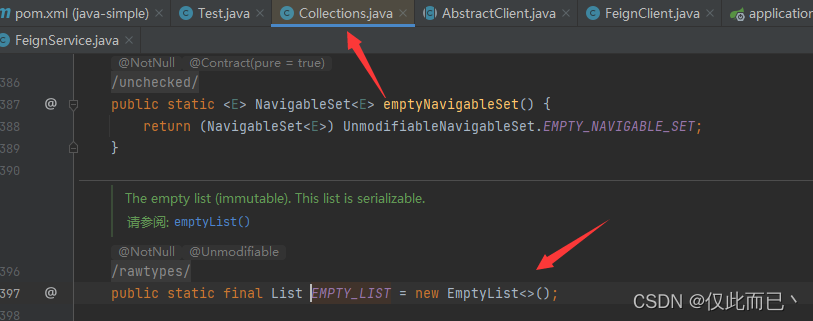
- 在IntelliJ IDEA/Eclipse中指定JDK位置
-
确保IDE使用的Java版本与系统一致
-
环境变量脚本化:

- 创建setenv.bat脚本自动设置环境
- 适用于团队开发环境统一配置
六、为什么推荐使用JAVA_HOME
- 便于版本升级:只需修改JAVA_HOME值
- 路径引用更清晰:其他程序通过%JAVA_HOME%引用
- 避免路径硬编码:增强可移植性
七、环境变量原理解析
- Path变量:系统查找可执行文件的目录列表
- JAVA_HOME:约定俗成的标准做法,指向JDK根目录
- CLASSPATH:Java虚拟机加载类的路径(Java 9+通常不需要)
八、最佳实践建议
- 使用简单无空格的安装路径
- 定期更新到最新的LTS版本
- 配置完成后重启所有相关程序
- 记录配置过程,便于团队分享
九、总结
正确配置Java环境变量是Java开发的基石。本文详细介绍了Windows 10系统下的完整配置流程,包括常见问题解决方案和高级技巧。掌握这些知识后,您将能够轻松搭建Java开发环境,为后续的编程工作打下坚实基础。
提示:配置完成后,建议创建一个简单的HelloWorld程序测试环境是否完全正常。
版权声明
本文仅代表作者观点,不代表百度立场。
本文系作者授权百度百家发表,未经许可,不得转载。